这篇教程教优图宝的朋友们用PS鼠绘逼真金属钢笔,教程属于中等级别的PS鼠绘教程,难度不大,绘制出来的钢笔效果不错,转发过来和优图宝的PS鼠绘爱好者们一起分享学习了,先来看看最终的效果图吧:
utobao编注:更多PS教程学习进入优图宝PS鼠绘教程栏目: http://www.utobao.com/news/57.html
具体的绘制步骤如下:
步骤1
创建一个新的文档如图设置。
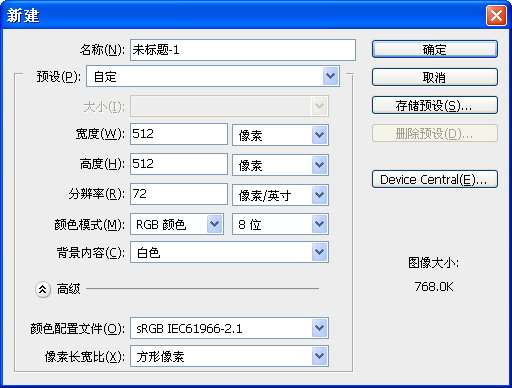
步骤2 创建一个新层集和它命名为"笔"。选择钢笔工具(P)并绘制一个外形如图所示。并给该层增加"渐变叠加"图层混合选项
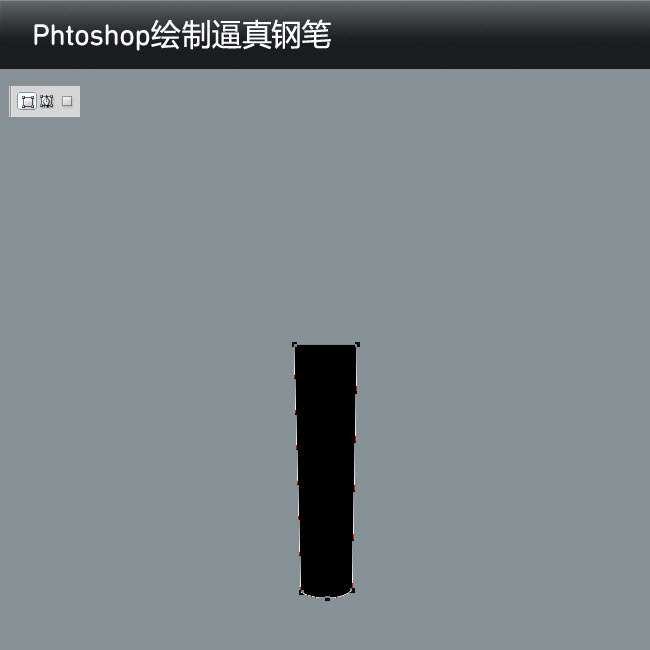
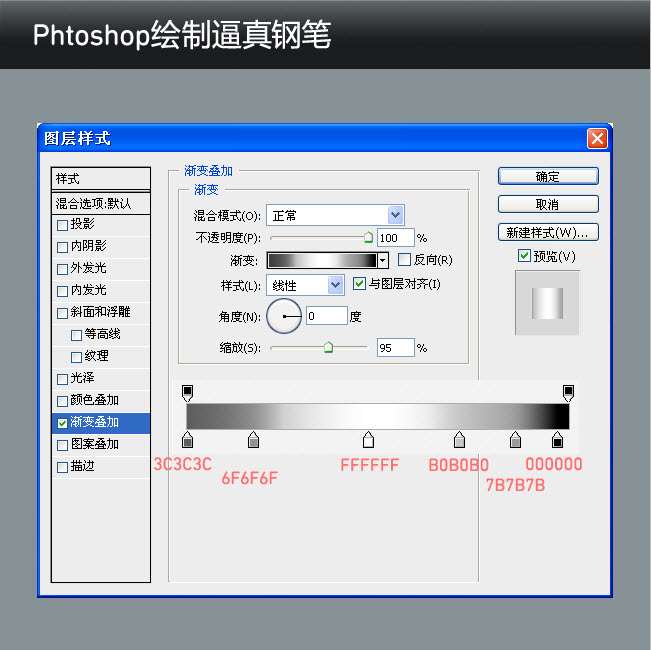
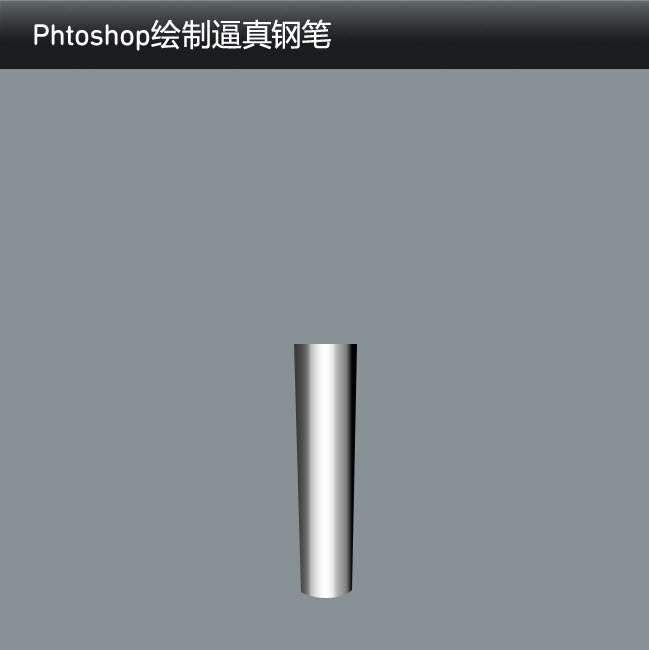
步骤3创建一个新层,使用钢笔工具绘制另一个外形和它命名为"Body"。
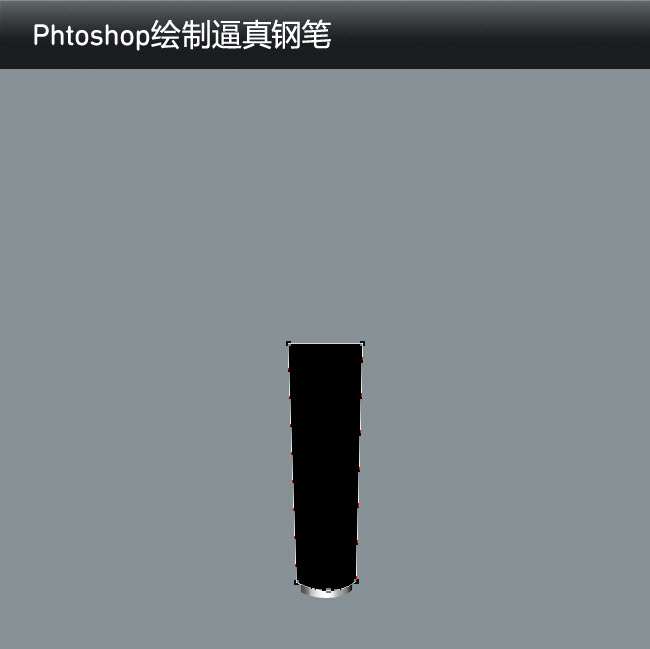 _ueditor_page_break_tag_
_ueditor_page_break_tag_
步骤4需要添加一反射高光效果。创建一个新层,并命令单击"Body"层,填充白色,按Ctrl + T和减少层的宽度为75%。执行"滤镜>模糊>动感模糊",如下图所示的设置。最后,降低图层的不透明度到50%,并给该层增加"渐变叠加",参数设置如图所示。
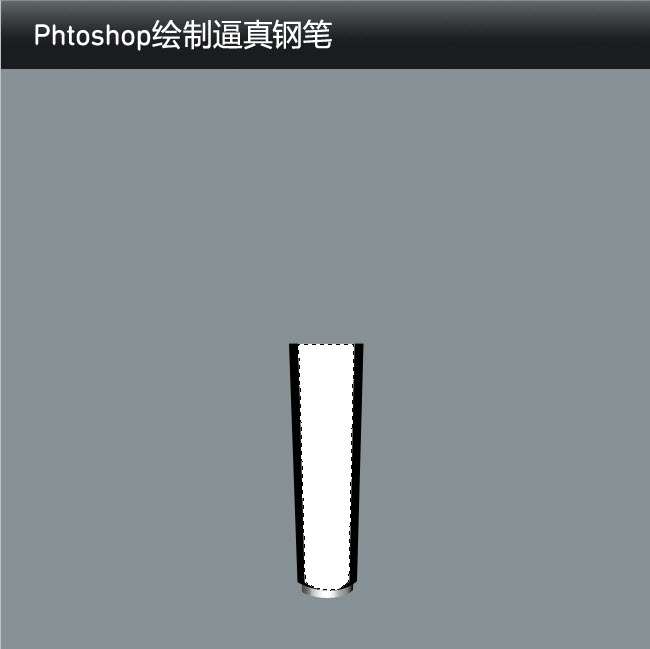
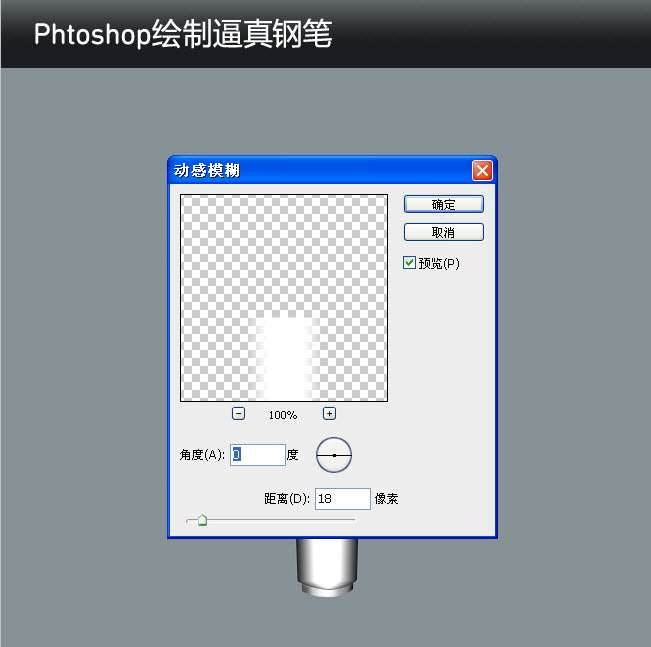

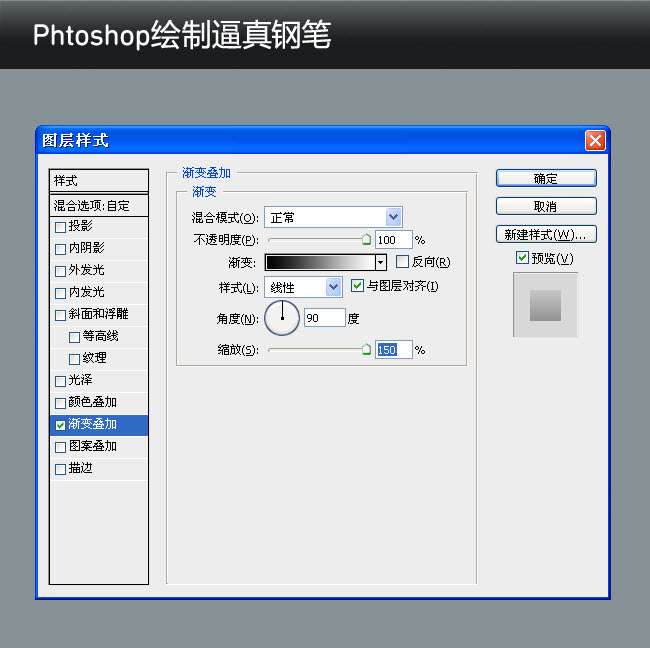 _ueditor_page_break_tag_
_ueditor_page_break_tag_

步骤5使用矩形工具(U)或钢笔工具(P),像下面的外形和它命名为"neck"。给它增加新的图层样式。

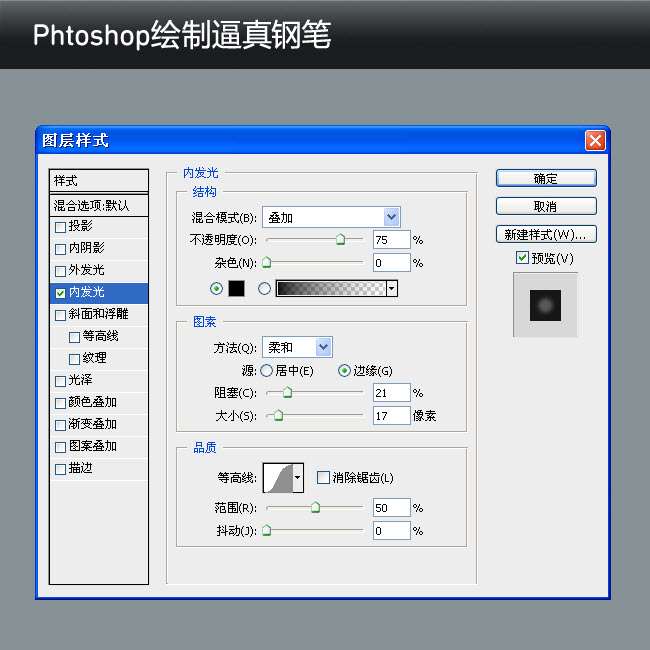
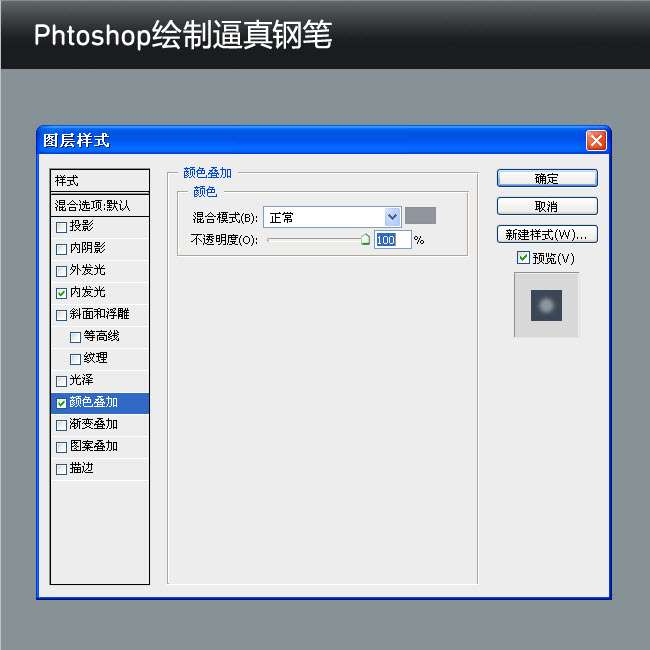
 _ueditor_page_break_tag_
_ueditor_page_break_tag_
步骤 6按照"Body"图层增加高光反射的方法加上反射效果到颈部。不透明度为75%。


步骤 7使用钢笔工具(P),使一个弧形地带,如图所示。

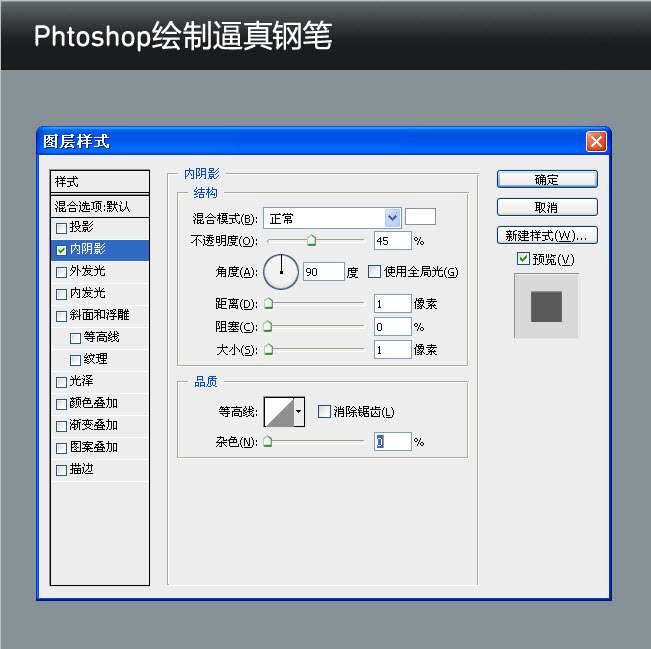
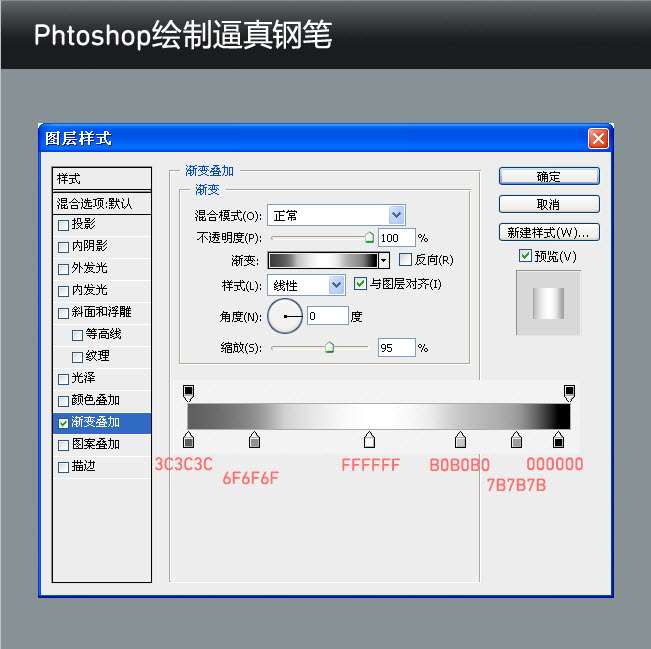 _ueditor_page_break_tag_
_ueditor_page_break_tag_
接下来增加阴影效果,方法各异,大家自己琢磨琢磨


步骤 8依次使用钢笔工具(P),绘制笔尖部分和笔尖NECK部分,如图所示。

最总效果

utobao编注:更多PS教程学习进入优图宝PS鼠绘教程栏目: http://www.utobao.com/news/57.html




